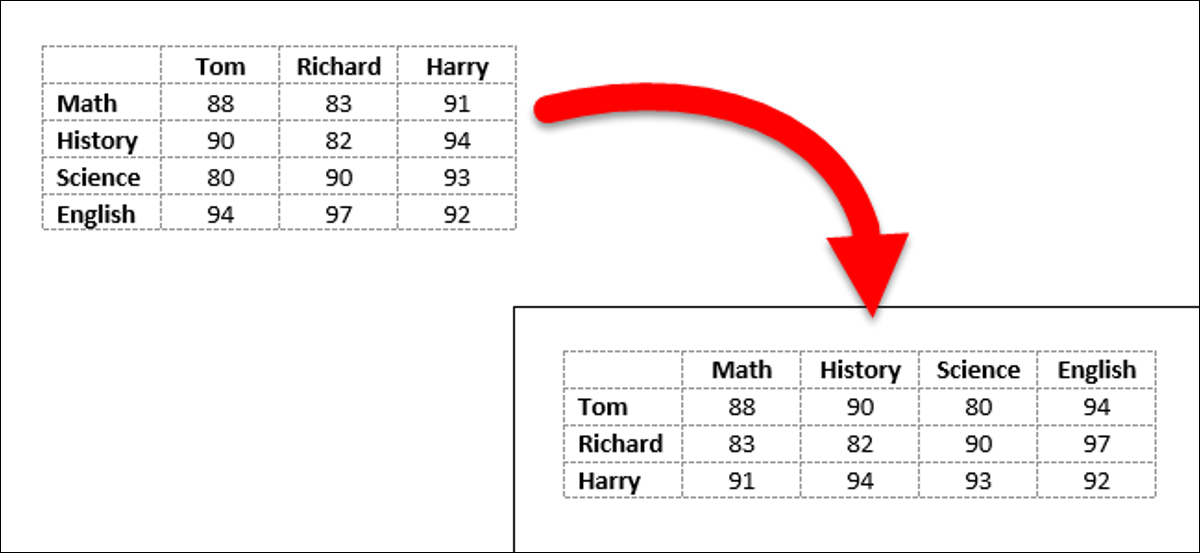
Criou uma tabela no Word e começou a inserir seus dados. Então, percebe que a mesa deve ser transposta, o que significa que as linhas devem ser colunas e vice-versa. Em vez de recriar a tabela e inserir manualmente os dados novamente, existe uma maneira mais fácil de fazer isso.
RELACIONADO: Como converter uma linha em uma coluna no Excel de maneira fácil
O Word não tem uma maneira embutida de transpor uma tabela. Apesar disto, pode transpor linhas e colunas no excel, então usaremos uma combinação de Word e Excel para transpor nossa tabela do Word.
Para iniciar, abra o documento do Word que contém a tabela que deseja transpor, selecione essa tabela e pressione Ctrl + C no seu teclado para copiá-lo.
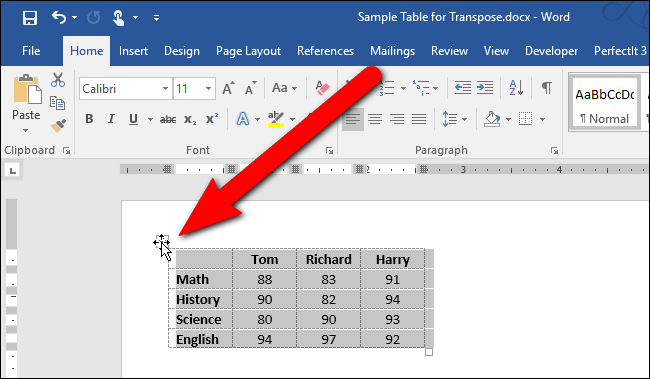
Abra o Excel e coloque o cursor em uma célula em branco na planilha. Presione Ctrl + V para colar a tabela no cursor. As células coladas são selecionadas automaticamente. Agora, transponha as linhas e colunas usando a função Transpor do Excel, conforme descrito aqui.
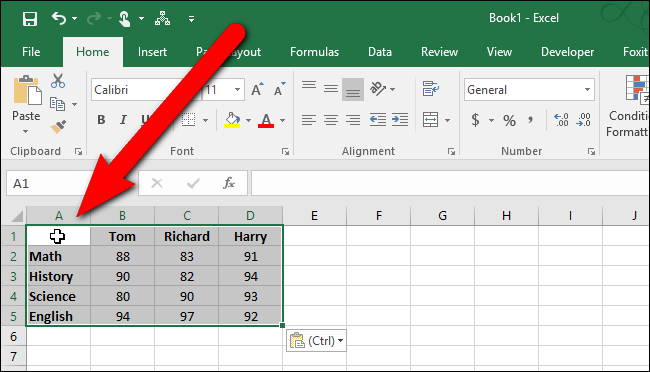
Depois de transpor as linhas e colunas, as células serão re-escolhidas automaticamente. Presione Ctrl + C para copiar células selecionadas.

Volte para o seu documento do Word, posicione o cursor onde deseja a tabela e pressione Ctrl + V para colar a tabela transposta. As linhas agora são colunas e as colunas são linhas.

Você pode descobrir que seu texto está desalinhado ou no formato que deseja. Como um exemplo, em nossa mesa transposta, os títulos das linhas foram centralizados e os títulos das colunas alinhados à esquerda após a transposição da tabela. Isso ocorre porque a formatação dos cabeçalhos de linha e coluna originais foi preservada. Apesar disto, reformatar a tabela transposta é mais fácil do que reescrever todos os dados.






